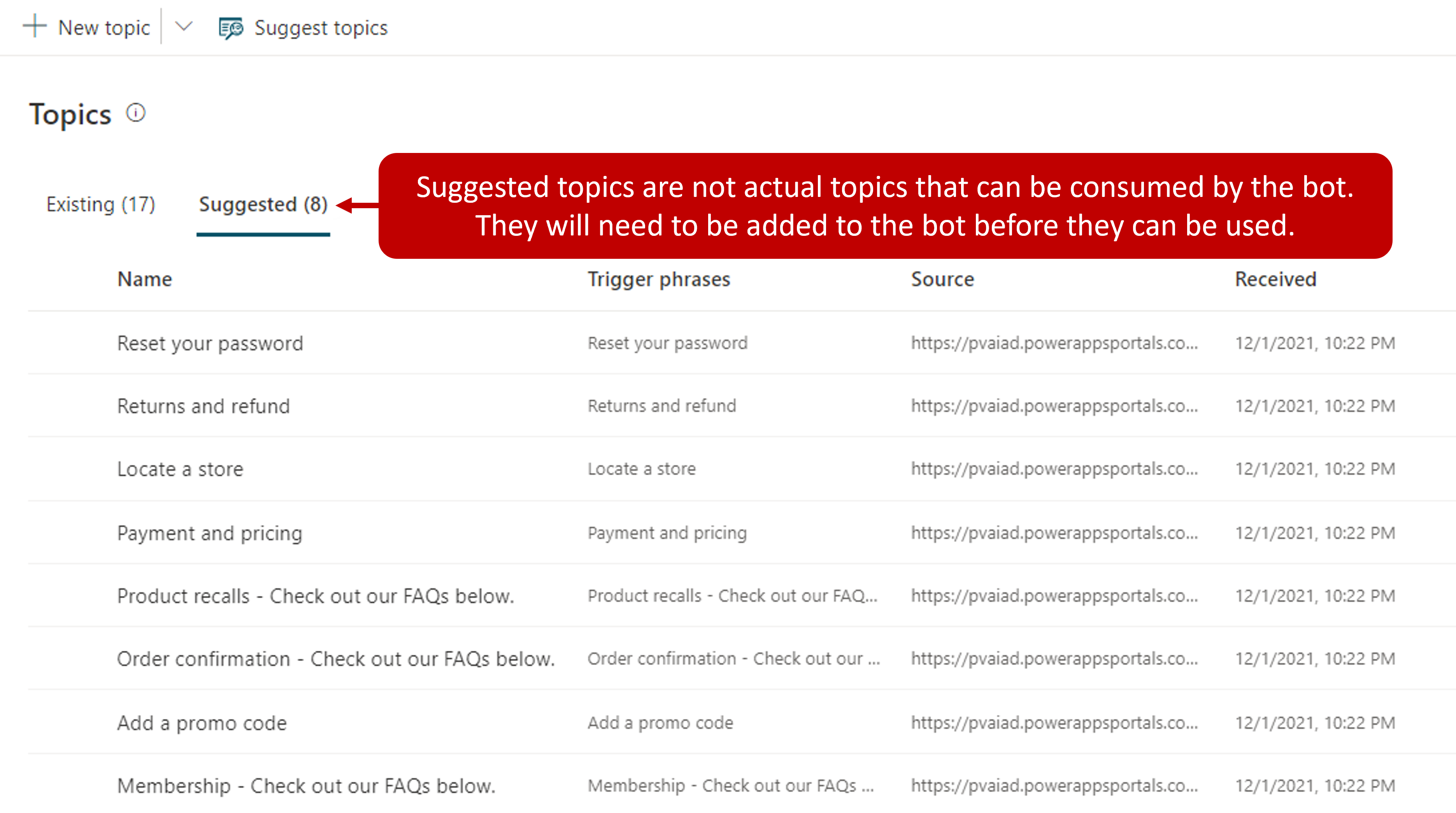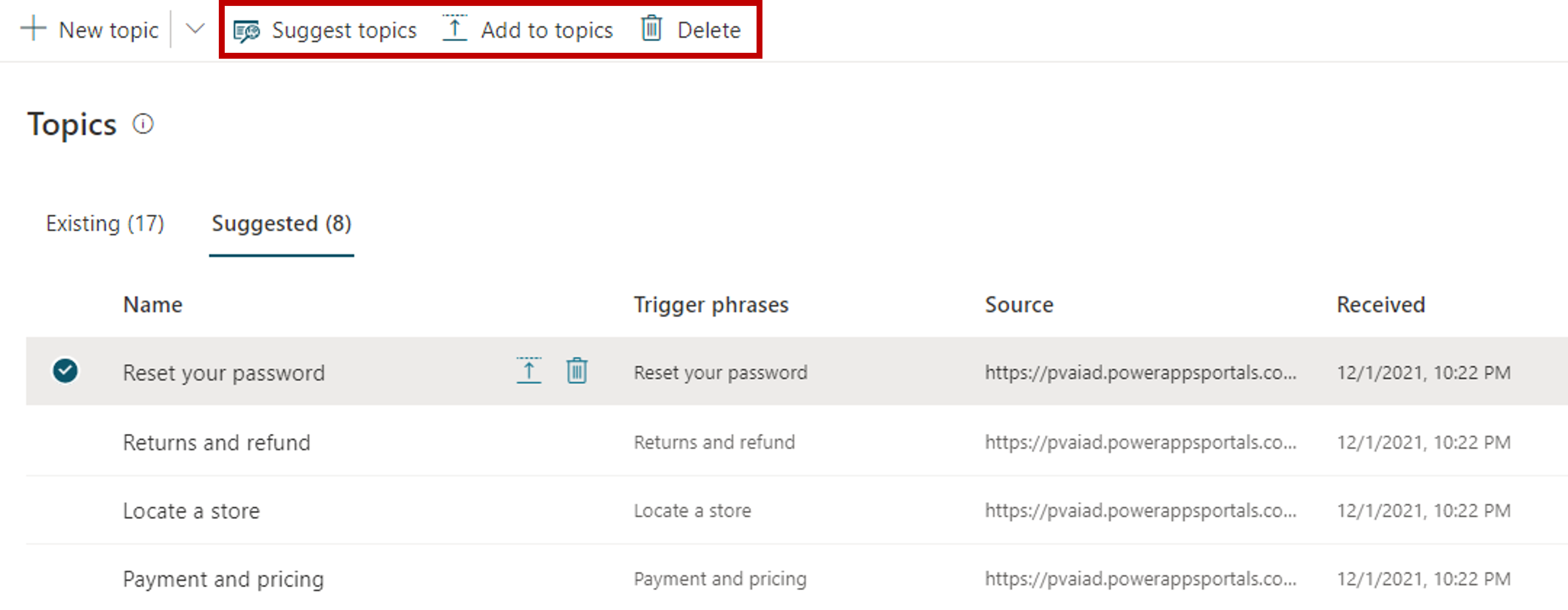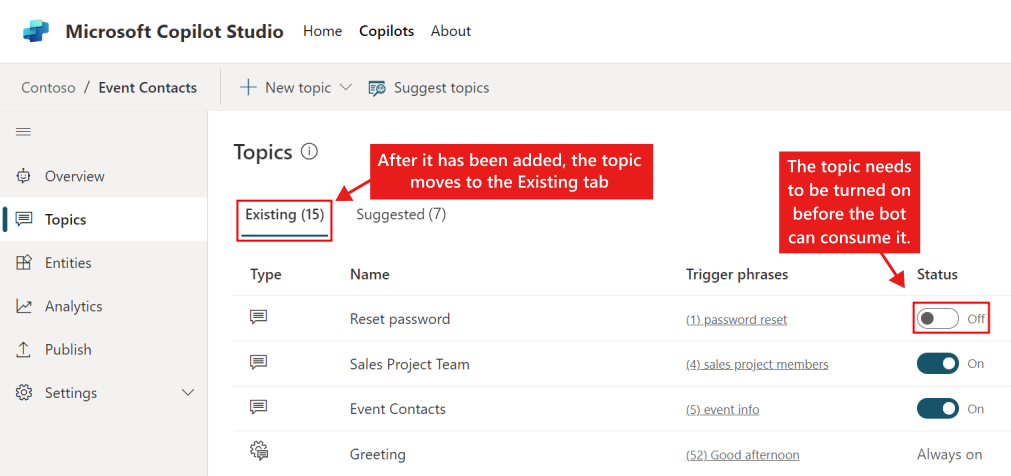为现有支持内容创建主题
许多组织希望创建使用现有内容的代理主题。 这可以为他们提供一些优势,从节省创作主题的时间到确保主题与所报告的问题类型一致。 一个很好的例子是,使用 Dynamics 365 Customer Service Insights 的组织就可以获得许多优势。
Customer Service Insights 使用人工智能,将贵组织的案例自动分组为主题。 由于已基于您组织的案例数量定义主题,因此将客户支持代理中的主题与这些主题保持一致很有意义。
Microsoft Copilot Studio 使用人工智能 (AI) 辅助创作帮助组织自动从现有 Web 内容主题中提取相关内容并将其插入代理中。 通过本功能,无需复制并粘贴内容或手动将内容重新创建到主题中。
人工智能可评估页面并确定结构和内容。 它隔离与支持问题或疑问相关的内容块,并将它们归类为主题。 每个标识的主题都会遵循与其他主题相同的结构。 它们包含在流程期间标识的触发短语和初始消息节点。 这些主题显示为可以像其他主题一样修改和删除的建议主题。
自动创建主题涉及的三个主要步骤为:
从现有常见问题解答或支持页面中提取内容。
将建议的主题添加到代理。
在代理中启用主题。
从网页中提取内容
从现有内容中创建主题的第一步是,从要使用的包含支持内容的现有页面中提取主题建议。 这是通过使用 Microsoft Copilot Studio 中的“建议主题”命令完成的。 “建议主题”命令以在常见问题解答页面格式或支持站点格式的网页上运行。 提取完成后,将显示建议的主题以供进一步审查。
可以通过使用“主题”页面上的“建议主题”按钮提取内容。 当您第一次获取建议时,本页面可能为空。 提取主题后,会显示列表。 要建议主题,您需要输入要提取内容的每个网页的 URL。 URL 必须是安全的(它们必须以https:// 开头)。 如果您错误地添加页面,可以通过选择“删除”来删除该页面。
根据页面的复杂性和添加的页面数,提取内容可能需要一些时间。 正在提取时,“获取建议,这可能需要几分钟时间”消息将显示在屏幕顶部。 如果在此流程中遇到任何错误,该工具会提供有关错误的显式反馈,以便您可以了解并解决本问题。 例如,您可能无法提取内容,因为您引用的站点已关闭。 提取内容后,可显示供您查看并决定是否应将内容添加到代理的建议。
将建议的主题添加到现有代理
提取的主题不会自动添加为代理中的主题。 提取流程完成后,任何主题建议都显示在“建议”选项卡上。您可以查看它们并确定是否要将相应主题包括在代理中。 您还可以查看已创建的触发短语和消息节点,并根据需要进行任何编辑。
有三个选项可用于处理主题。
添加到主题并编辑:打开主题,以便您可以编辑触发短语,或进入创作画布以更改对话流。 完成后,从建议列表中删除主题。
添加到主题:主题将自动添加到主题列表中,并从建议的主题列表中删除。
删除建议:不添加到您的主题列表,并从建议的主题中删除该主题。
在代理中启用主题
将建议的主题添加到“现有”选项卡后,状态将设置为“关”。 这将确保在您有时间对主题进行必要的更改之前,例如修改触发短语或添加更多对话节点以根据需要增强主题,不会过早地将主题添加到代理中。 当主题准备就绪以供使用时,请将状态设置为“开”。